今回は、水彩画の淡い色使いで人物などの画像をデザインする方法をご紹介します。
どこかのアート写真集に掲載されていそうなほどのデザインをほんの数ステップのみで作成することができます。
一度覚えてしまえばどんな画像でも自由自在に作成することができます。
フォトショップをこれから覚えようと思っている初心者の人から上級者の人にも楽しめるチュートリアルになっています。
今回使用したPhotoshopはPhotoshop CS4ですが、古いバージョンでも問題なく作成することができます。
チュートリアルを始める前に今回使用するイメージ画像とテクスチャ素材をダウンロードしておきましょう。
イメージ画像
http://www.spraypaintstencils.com/a-zlistings/michael-jackson-image2.gif
テクスチャ素材(水彩ペイント)
http://www.mediamilitia.com/resources/?p=197
テクスチャ素材
http://www.bashcorpo.dk/textures/bashcorpo_com__paper5.jpg
STEP 1
メインメニューよりファイル>新規を選択し、ドキュメントを開きます。
このチュートリアルでは、キャンバスの大きさを1280px X 1024pxの72px/inchとします。
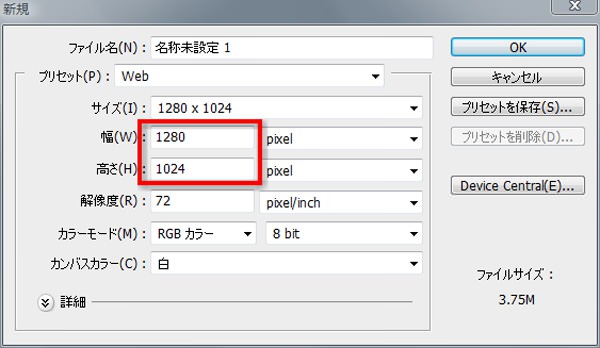
あらかじめダウンロードしておいたGIF画像ファイルを開きます。
メインメニューより「ファイル」>「Webおよびデバイス用に保存」を選択し、jpeg画像で保存しなおします。
保存したjpeg画像を開き、カンバスの右端に配置します。
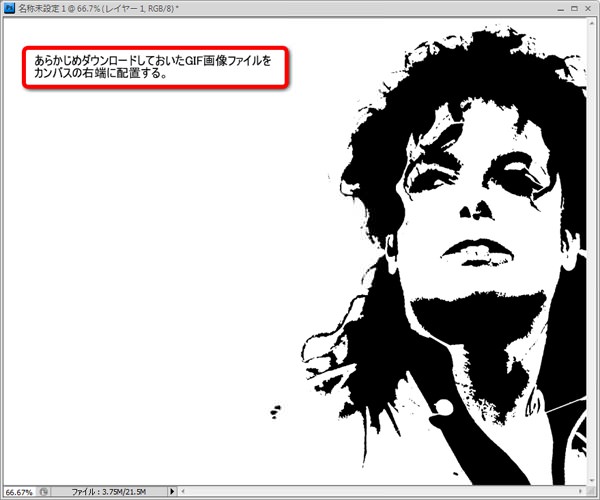
STEP 2
あらかじめダウンロードしておいたテクスチャ素材をカンバスに配置します。
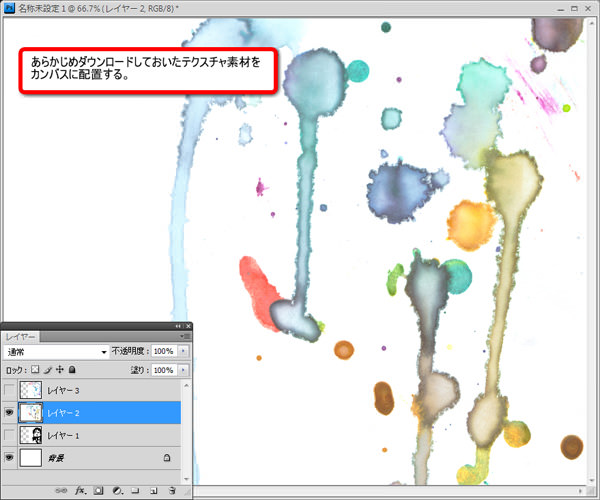
もう一枚のテクスチャ素材もカンバスに配置し、レイヤーの描画モードを「乗算」に変更します。
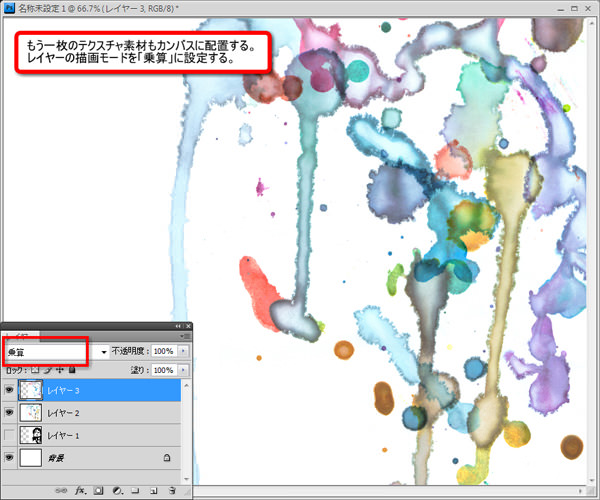
テクスチャ素材を複製し、メインメニューより「編集」>「自由変形」を選択し、右端に白のカンバスがなくなるまで適当に配置していきます。
テクスチャ素材同士が重なっても問題ありませんので、あまり考えずに配置しましょう。
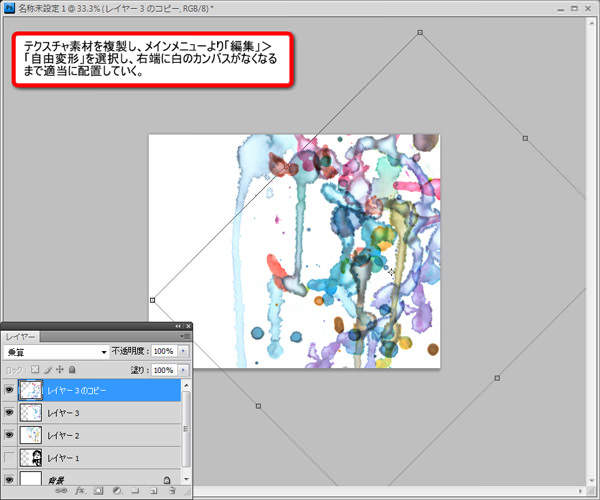
このような感じになれば問題ありません。

すべてのテクスチャ素材を選択し、レイヤーパレット上で右クリック>「レイヤーを結合」を適用します。
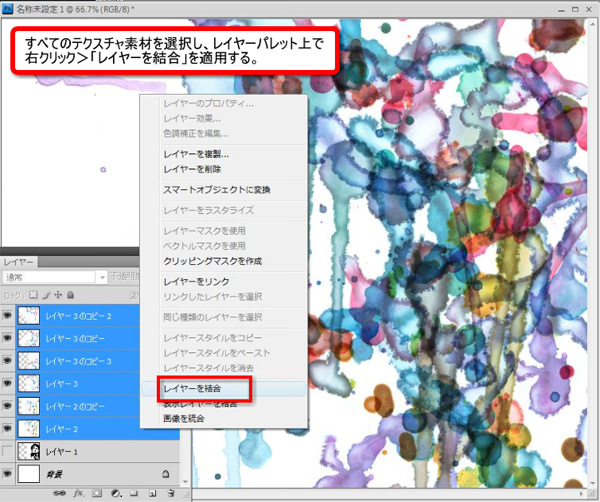
STEP 3
jpeg画像ファイルを選択した状態で、メインメニューより「選択範囲」>「すべてを選択」を適用します。
続けてCtrlキー(MacはCommandキー)+Cで選択範囲をコピーします。
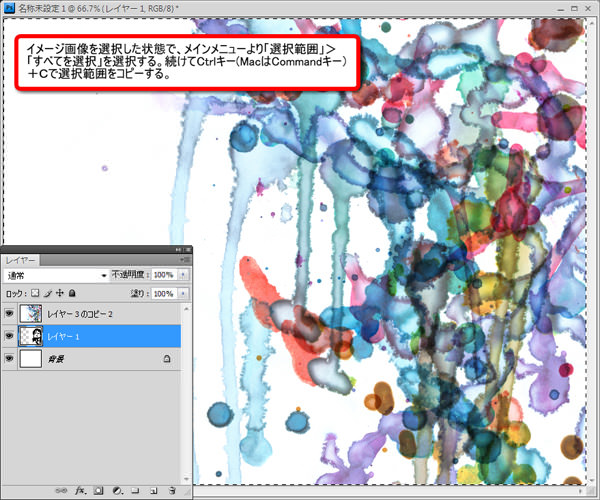
結合したテクスチャ素材レイヤーを選択し、メインメニューより「レイヤー」>「レイヤーマスク」>「すべての領域を表示」を選択します。
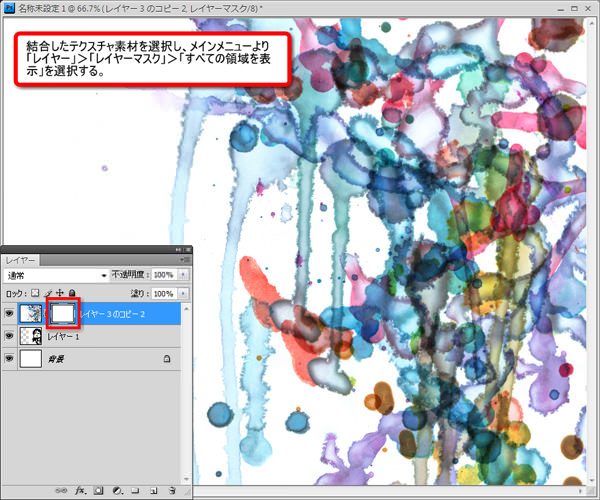
Altキーを押しながらレイヤーパレットのレイヤーマスクをクリックすると、レイヤーマスクのみが選択されます。
この時カンバスが白になりますが問題ありません。
続けてCtrlキー(MacはCommandキー)+Vでペーストします。
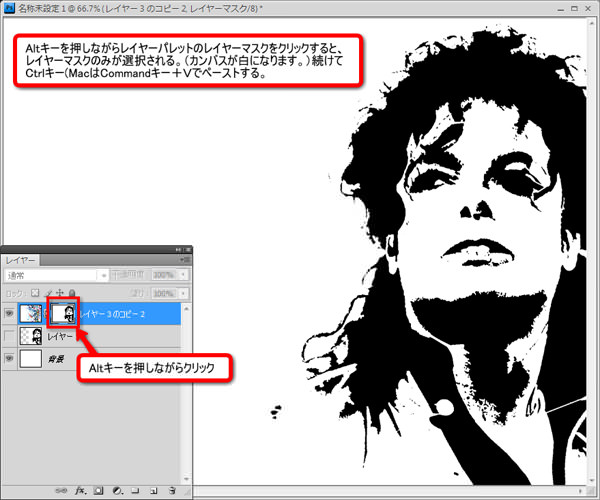
メインメニューより「イメージ」>「色調補正」>「階調の反転」を適用します。
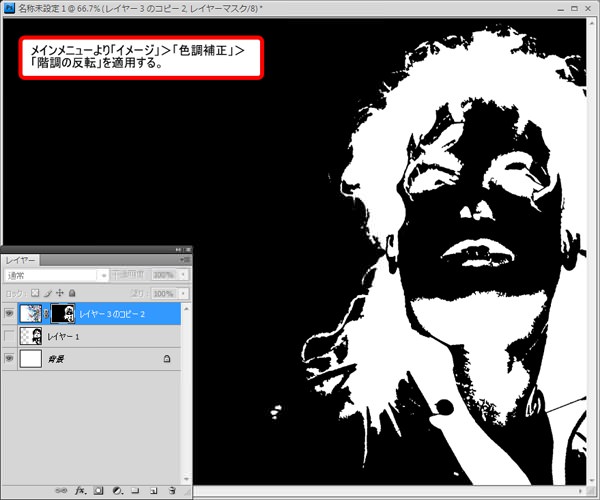
テクスチャ素材のサムネイルをクリックするとレイヤーマスクを適用したテクスチャ素材を見ることができます。
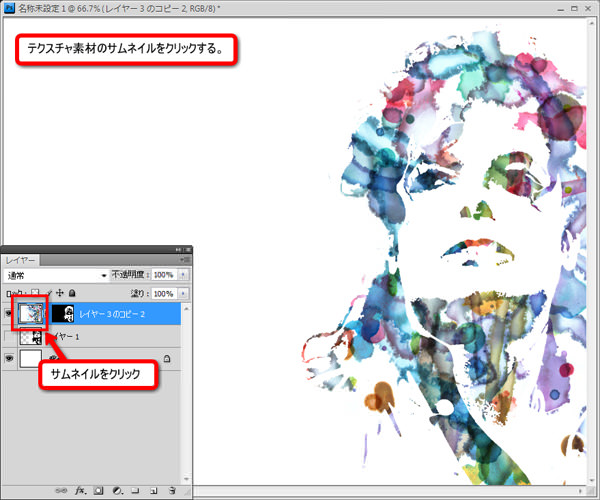
STEP 4
ツールボックスより「クローンツール」を選択し、人物画像の周りをペイントしていきます。
これによって白の空白部分を埋めることができ、出来上がりがさらにうまくいきます。
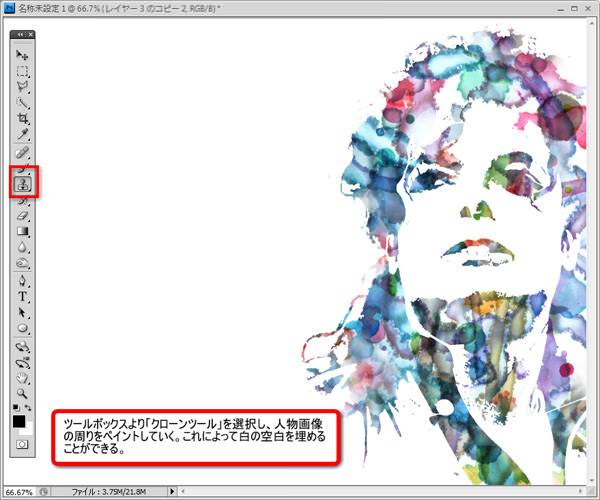
STEP 5
あらかじめダウンロードしておいたテクスチャ素材をレイヤーの一番上に配置します。
レイヤーの描画モードを「焼き込み(リニア)」に変更します。
最後に、フォントなどで文字を加えたら完成です。
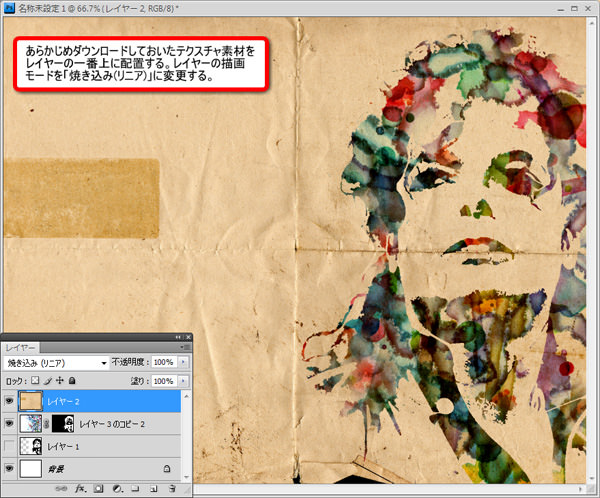
完成
いかがでしたでしょうか。
短時間でユニークな水彩画アートを完成することができました。
デザインに使用したフォントは以前Photoshop VIPでご紹介した「ダウンロードしておくべき手書き風のかわいいフリーフォント20個まとめ」のフリーフォント「HandVetica」を使用しています。
今回のポイントは、水彩画テクスチャを無造作に配置することによってカラフルなテクスチャ素材を作り上げます。
衝撃的な水彩画アートのフォトショップ用PSDファイルをダウンロード
PhotoshopVIPは高品質のフォトショップチュートリアルを皆さんにお届けしています。
随時更新されるチュートリアルのRSS定期購読をしませんか。
RSS購読することにって、ホームページに新しい記事がないか探さずに、Photoshop VIPが毎日更新される記事をお届けする便利な機能です。
もちろん無料ですのでお気軽にどうぞ。
RSSをさらに詳しく知りたいひとはコチラの記事に説明しています。
PhotoshopVIPのRSS購読をする
チュートリアルに関する質問等ありましたらご連絡ください。


















